win11窗口视觉效果设置 Win11视觉效果设置技巧分享
更新时间:2024-10-30 15:36:00作者:yang
Win11作为微软最新的操作系统,带来了全新的窗口视觉效果设置,让用户在使用过程中能够享受更加流畅和美观的界面体验,通过合理的设置,用户可以调整窗口的透明度、颜色和大小等参数,使得整个操作界面更加个性化和符合自己的审美需求。在本文中将分享一些Win11视觉效果设置的技巧,帮助用户更好地利用这些功能,提升操作体验。
1、按 Win 键,或点击任务栏上的开始图标,然后点击设置;
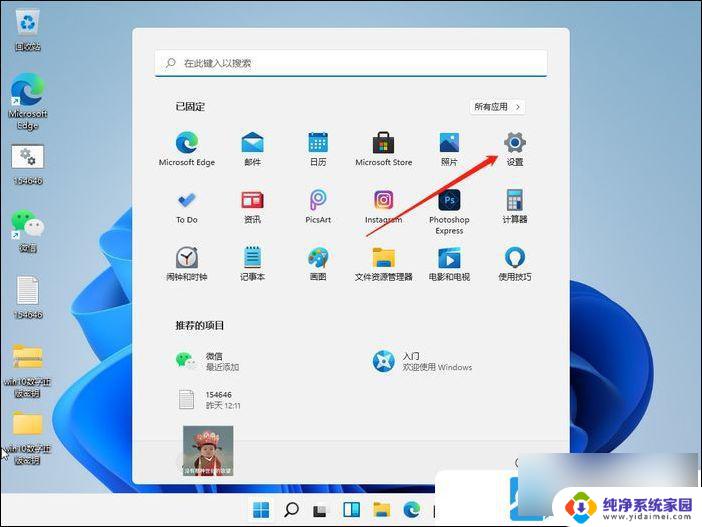
2、设置(Win+i)窗口,右侧系统下。找到并点击关于 (设备规格、重命名电脑、Windows 规格) 选项;
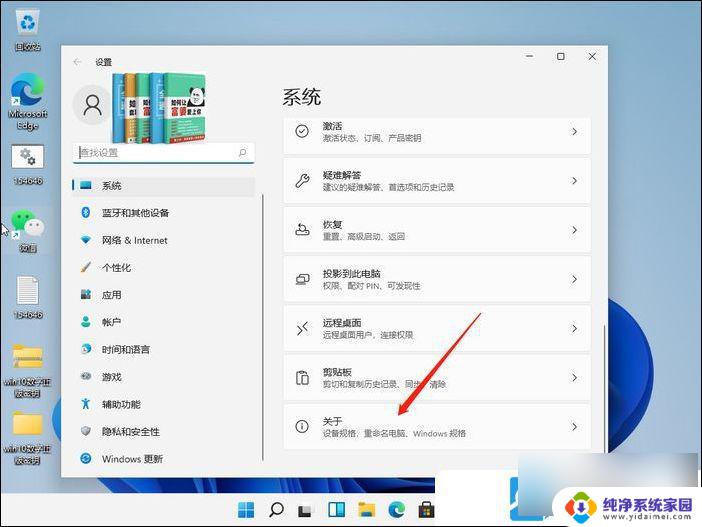
3、关于下,找到并点击高级系统设置,打开系统属性窗口;
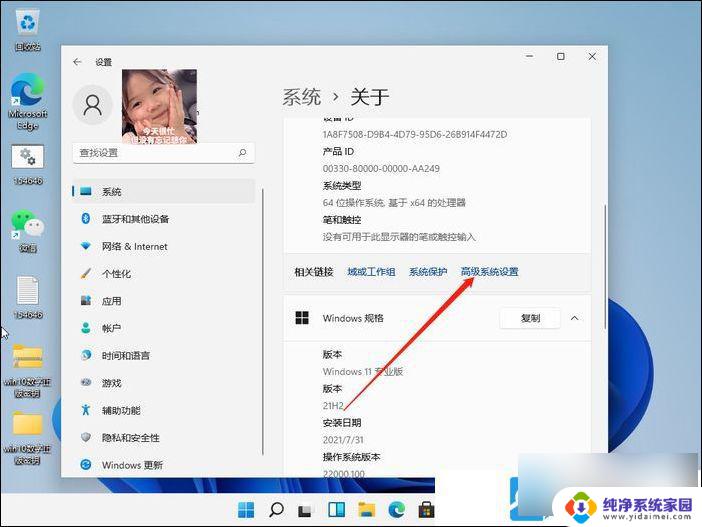
4、系统属性窗口,切换到高级选项卡。然后点击性能 (视觉效果,处理器计划,内存使用,以及虚拟内存) 下的设置;

5、性能选项窗口,视觉效果选项卡下。选择调整为最佳性能,再点击确定即可;
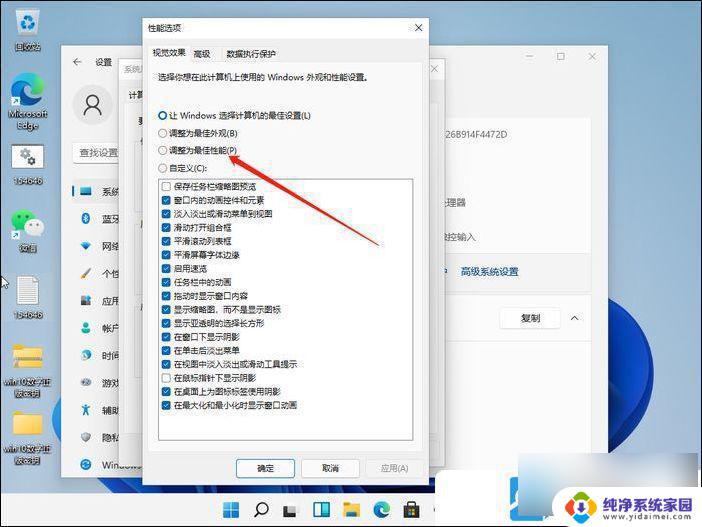
以上就是win11窗口视觉效果设置的全部内容,还有不清楚的用户就可以参考一下小编的步骤进行操作,希望能够对大家有所帮助。
win11窗口视觉效果设置 Win11视觉效果设置技巧分享相关教程
- win11性能视觉效果 Win11性能选项视觉效果高级设置教程
- win11阴影效果在哪里设置 Win11如何设置桌面图标无阴影显示
- win11电脑壁纸怎么移动 win11如何设置壁纸动态效果
- windows11的文字效果在哪 Word文本效果设置在哪里
- win11自动处理视频以增强其效果要开吗 Win11如何自动增强视频画面
- win11 空间音效 Win11杜比视界音效如何开启
- win11文件夹预览窗口怎么放大 改变电脑预览窗口大小的技巧
- win11设置虚拟内存不生效 Win11虚拟内存设置步骤
- win11设置某窗最前面 Win11微软终端窗口如何置顶
- windows11动画设置 Windows 11 动画效果设置方法
- win11如何关闭协议版本6 ( tcp/ipv6 ) IPv6如何关闭
- win11实时防护自动开启 Win11实时保护老是自动开启的处理方式
- win11如何设置网页为默认主页 电脑浏览器主页设置教程
- win11一个屏幕分四个屏幕怎么办 笔记本如何分屏设置
- win11删除本地账户登录密码 Windows11删除账户密码步骤
- win11任务栏上图标大小 win11任务栏图标大小调整方法